连接WiFi网络的新电脑设置教程(一步步教您如何设置您的新电脑连接WiFi网络)
随着科技的不断发展,电脑已经成为人们日常生活中不可或缺的工具。而现在,大多数人都使用无线网络(WiFi)来连接互联网。本文将为您详细介绍如何设置您的新电脑连接WiFi网络,使您能够畅快地上网。
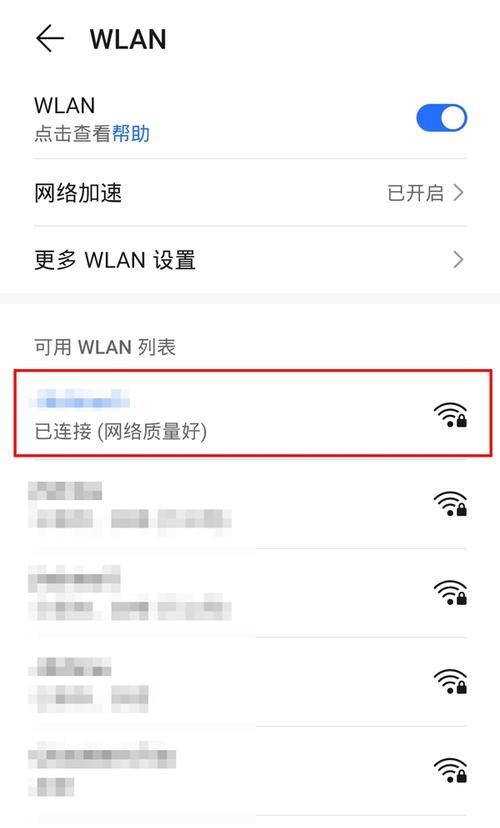
检查网络适配器的驱动程序是否已安装
1.检查设备管理器中的网络适配器,确保驱动程序已正确安装和更新。
2.如果驱动程序未安装或需要更新,您可以通过访问电脑制造商的官方网站下载最新的驱动程序。
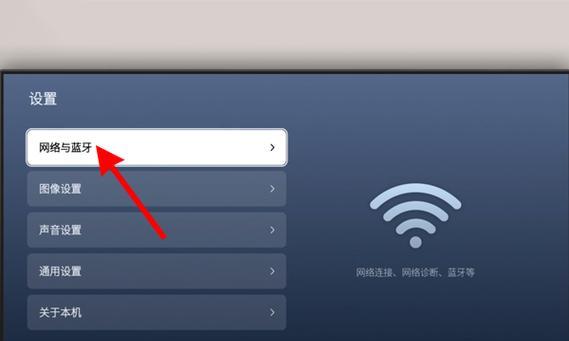
打开电脑的网络设置
3.在桌面右下角的任务栏上找到网络图标,右键点击并选择“打开网络和Internet设置”选项。
4.在打开的窗口中,点击“Wi-Fi”选项,在下拉菜单中找到您要连接的无线网络名称,并点击连接。
输入WiFi密码进行连接
5.输入WiFi密码并点击“连接”按钮。
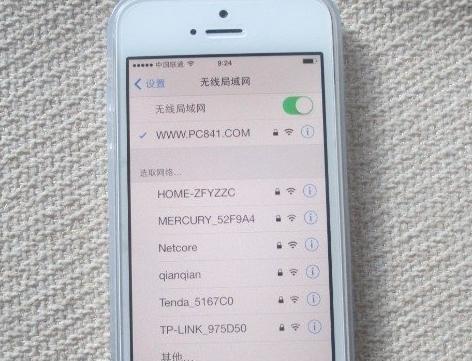
6.如果您不确定WiFi密码,可以查看WiFi路由器背面或询问网络管理员。
等待连接成功并保存网络设置
7.等待几秒钟,直到您的电脑成功连接到WiFi网络。
8.确保勾选“连接时自动连接此网络”选项,以便下次启动电脑时自动连接。
解决连接问题
9.如果无法连接WiFi,请检查WiFi路由器是否正常工作,尝试重新启动路由器并重复以上步骤。
10.如果问题仍然存在,您可以尝试在电脑中运行网络故障排除工具,或者咨询专业技术支持人员寻求帮助。
连接其他WiFi网络
11.如果您需要连接其他WiFi网络,可以重复以上步骤,并选择其他网络名称进行连接。
12.您可以在网络设置中添加多个WiFi网络,方便您在不同环境中切换连接。
保护您的WiFi网络安全
13.建议您设置一个强密码来保护您的WiFi网络免受未经授权的访问。
14.您还可以启用网络加密功能,如WPA2,在无线路由器设置中进行配置。
15.通过本文提供的步骤和技巧,您应该能够轻松地将您的新电脑连接到WiFi网络。请记住定期检查驱动程序更新和保护网络安全,以确保良好的上网体验。
通过以上步骤,您的新电脑应该能够成功连接到WiFi网络。连接WiFi网络是使用新电脑的第一步,希望本文对您有所帮助,并能让您畅快地上网。记住随时保持网络安全,享受无线上网的便利。













